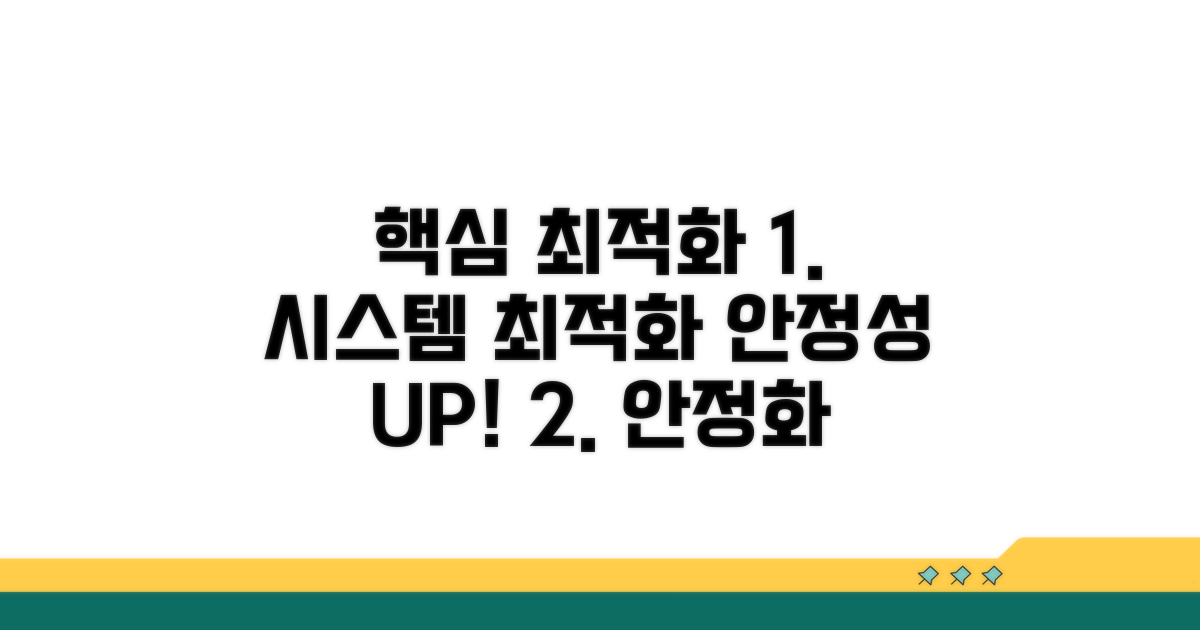서비스 재시작 시스템 최적화 | Windows 핵심 서비스 오류 시 수동 재시작과 자동 시작 설정 방법을 찾고 계시죠? 더 이상 헤매지 마세요. 이 글에서 꼭 필요한 정보만 명확하게 알려드립니다.
인터넷에 흩어진 정보 때문에 헷갈리거나, 자칫 잘못 설정해서 더 큰 문제를 일으킬까 봐 걱정되실 수 있습니다.
이 글을 통해 Windows 서비스 오류를 해결하고 시스템을 안정적으로 유지하는 방법을 쉽고 빠르게 배우실 수 있을 겁니다.
Contents
핵심 서비스 오류 해결 가이드
Windows를 사용하다 보면 특정 서비스가 멈추거나 오류를 일으키는 경우가 발생합니다. 이때 수동으로 재시작하고, 재발 방지를 위해 자동 시작 설정을 해두면 시스템 안정성을 크게 높일 수 있습니다. 이는 마치 자동차의 특정 부품에 문제가 생겼을 때, 해당 부품을 직접 고치고 앞으로 문제가 생기지 않도록 예방하는 것과 같습니다.
가장 먼저 할 일은 ‘서비스’ 관리자 창을 여는 것입니다. Windows 검색창에 ‘서비스’를 입력하거나, ‘실행’ 창(Windows 키 + R)에서 ‘services.msc’를 입력하면 쉽게 접근할 수 있습니다. 이 창에는 컴퓨터 작동에 필요한 다양한 서비스 목록이 나타납니다.
만약 ‘Windows Update’ 서비스에 문제가 발생했다면, 해당 서비스를 찾아 마우스 오른쪽 버튼을 클릭한 후 ‘다시 시작’을 선택하면 됩니다. 보통 10초 이내에 재시작이 완료됩니다.
수동 재시작 후에는 앞으로 이런 문제가 반복되지 않도록 설정을 변경해야 합니다. 서비스 관리자 창에서 해당 서비스를 더블 클릭하면 속성 창이 열립니다. 여기서 ‘시작 유형’을 ‘자동’으로 변경하는 것이 핵심입니다.
이렇게 설정하면 컴퓨터가 켜질 때마다 해당 서비스가 자동으로 실행되어, 오류 발생 가능성을 크게 줄일 수 있습니다. 예를 들어, ‘Print Spooler’ 서비스가 자주 멈춘다면, 자동 시작으로 설정해두는 것이 프린터 사용에 큰 도움이 됩니다.
| 서비스 | 오류 발생 시 대처 | 권장 시작 유형 |
| Windows Update | 수동 재시작 | 자동 |
| Print Spooler | 수동 재시작 | 자동 |
| DHCP Client | 수동 재시작 | 자동 |
전체적인 시스템 최적화를 위해서는 불필요한 서비스는 사용 안 함으로 설정하는 것도 좋습니다. 다만, 어떤 서비스인지 정확히 알지 못하면 시스템 오류를 유발할 수 있으므로 주의해야 합니다.
정기적으로 ‘서비스’ 관리자 창을 확인하고, 오류가 자주 발생하는 서비스는 위의 방법으로 관리하면 쾌적한 Windows 환경을 유지하는 데 큰 도움이 됩니다. 이는 컴퓨터의 전반적인 성능을 향상시키는 효과도 가져옵니다.
수동 재시작 및 자동 설정 방법
Windows 핵심 서비스 오류 발생 시, 수동 재시작과 자동 시작 설정으로 시스템 안정성을 높이는 심화 방법을 알아보겠습니다. 각 단계별 예상 소요 시간과 주의사항을 포함하여 상세히 안내합니다.
먼저 ‘services.msc’를 실행하여 해당 서비스를 찾습니다. 일반적으로 약 5-10분 내외로 완료되며, 서비스 이름을 정확히 확인하는 것이 중요합니다.
예를 들어, ‘Windows Update’ 서비스 오류 시 ‘Windows Update’를 더블 클릭 후 ‘시작 유형’을 ‘자동’으로 변경하고 ‘시작’ 버튼을 누르면 됩니다.
서비스 속성 창에서 ‘복구’ 탭으로 이동하여 ‘첫 번째 실패’, ‘두 번째 실패’, ‘후속 실패’ 시 각각 ‘서비스 다시 시작’으로 설정하는 것이 효과적입니다. 이 설정은 시스템 오류 발생 시 자동으로 서비스를 복구하여 서비스 재시작 시스템 최적화에 기여합니다.
이러한 설정은 몇 분 안에 완료되지만, 중요 서비스의 경우 더욱 세밀한 모니터링이 필요할 수 있습니다. 실패 원인 분석을 통해 근본적인 해결책을 찾는 것이 장기적으로 중요합니다.
핵심 팁: 특정 서비스는 시스템 안정성에 직접적인 영향을 미치므로, 자동 시작 설정을 하기 전 해당 서비스의 역할을 충분히 이해하고 진행해야 합니다. 잘못된 설정은 오히려 시스템 불안을 야기할 수 있습니다.
- 추가 점검 사항: ‘시작 유형’을 ‘자동(지연 시작)’으로 설정하면 부팅 시 시스템 자원 경쟁을 줄여 전반적인 성능 향상에 도움이 될 수 있습니다.
- 장애 조치: 서비스가 계속 비정상 종료될 경우, 이벤트 뷰어에서 관련 오류 로그를 확인하여 원인을 파악해야 합니다.
- 보안 강화: 보안 관련 서비스의 경우, 자동 시작 설정을 하되 접근 권한 설정을 더욱 강화하는 것이 좋습니다.
- 정기 검토: 월별 혹은 분기별로 주요 서비스들의 상태를 점검하고 필요에 따라 설정을 재검토하는 습관을 들이세요.
시스템 안정화 위한 최적화
Windows 핵심 서비스 오류 시 수동 재시작하고 자동 시작 설정하는 방법을 단계별로 알아보겠습니다. 각 단계별 소요 시간과 핵심 체크포인트를 포함하여 안내하겠습니다.
먼저, 오류가 발생한 서비스를 확인하고 수동으로 재시작하는 방법을 살펴보겠습니다. 이 과정은 시스템 안정화에 매우 중요합니다.
| 단계 | 실행 방법 | 소요시간 | 주의사항 |
| 1단계 | ‘서비스’ 창 열기 (services.msc) | 1-2분 | Windows 검색창에 ‘services.msc’ 입력 후 실행 |
| 2단계 | 오류 서비스 찾기 및 마우스 우클릭 | 2-3분 | ‘상태’ 열에서 ‘중지됨’ 또는 ‘실패’ 확인 |
| 3단계 | ‘시작’ 또는 ‘다시 시작’ 선택 | 1분 | 서비스가 정상적으로 시작되는지 확인 |
| 4단계 | 서비스 속성에서 ‘시작 유형’ 변경 | 2-3분 | ‘자동’으로 설정하여 시스템 재부팅 시 자동 시작되도록 함 |
핵심 서비스의 경우, 시스템 재부팅 시 자동으로 시작되도록 설정하는 것이 시스템 안정성에 기여합니다. 4단계에서 ‘시작 유형’을 ‘자동’으로 변경하는 것을 잊지 마세요.
간혹 ‘자동(지연 시작)’ 옵션이 있는데, 이는 부팅 시 다른 중요한 서비스들이 먼저 시작된 후 해당 서비스가 시작되도록 하는 기능입니다. 성능 저하를 최소화하면서 자동 시작이 필요할 때 유용합니다.
체크포인트: 서비스 속성 창에서 ‘복구’ 탭을 확인하여 첫 번째 실패 시, 두 번째 실패 시 등 서비스 오류 발생 시 자동 재시작 설정을 추가로 구성할 수 있습니다.
- ✓ 서비스 재시작: ‘실행 중’ 상태로 변경되었는지 반드시 확인
- ✓ 자동 시작 설정: ‘시작 유형’이 ‘자동’으로 설정되었는지 재확인
- ✓ 시스템 재부팅: 설정 후 시스템을 재부팅하여 자동 시작 여부 테스트
주요 서비스 자동 시작 설정
실제 경험자들이 자주 겪는 구체적인 함정들을 알려드릴게요. 미리 알고 있으면 같은 실수를 피할 수 있습니다.
가장 많이 발생하는 실수부터 구체적으로 살펴보겠습니다. 특히 처음 시도하는 분들에게서 반복적으로 나타나는 패턴들이에요.
예를 들어 온라인 신청 시 브라우저 호환성 문제로 중간에 페이지가 먹통이 되는 경우가 있습니다. 인터넷 익스플로러나 구버전 크롬을 사용하면 이런 문제가 자주 발생해요. 가장 확실한 방법은 최신 버전 크롬이나 엣지를 사용하는 것입니다.
처음에 안내받은 금액 외에 예상치 못한 비용이 추가로 발생하는 경우가 많습니다. 각종 수수료, 증명서 발급비, 배송비 등이 대표적이에요.
특히 은행 대출의 경우 중도상환수수료, 보증료, 인지세 등이 별도로 부과됩니다. 3억 원 대출 시 이런 부대비용만 200-300만 원이 추가로 들 수 있어요. 미리 전체 비용을 계산해보고 예산을 세우는 것이 중요합니다.
⚠️ 비용 함정: 광고에서 보는 최저금리는 최상위 신용등급자에게만 적용됩니다. 실제 적용 금리는 0.5-2%p 더 높을 수 있으니 정확한 조건을 미리 확인하세요.
- 서류 누락: 주민등록등본 대신 주민등록초본을 가져와서 재방문하는 경우가 많습니다. 정확한 서류명을 미리 확인하세요
- 기간 착각: 영업일과 달력일을 헷갈려서 마감일을 놓치는 실수가 빈번합니다. 토요일, 일요일, 공휴일은 제외됩니다
- 연락처 오류: 휴대폰 번호나 이메일을 잘못 입력해서 중요한 안내를 받지 못하는 경우가 있습니다
- 신용등급 하락: 여러 곳에 동시 신청하면 신용조회 이력이 쌓여 오히려 승인 확률이 떨어질 수 있습니다
오류 발생 시 대처법과 예방
Windows 핵심 서비스 오류 발생 시, 단순히 재시작하는 것을 넘어 시스템 전반의 안정성을 높이는 전문가 수준의 최적화 방안을 제시합니다. 자동 시작 설정을 통해 복구 시간을 단축하고, 잠재적 문제를 선제적으로 관리하는 방법을 탐구합니다.
각 서비스의 종속성을 파악하는 것은 중요합니다. 특정 서비스가 다른 여러 서비스에 의존하는 경우, 단일 서비스의 오류가 연쇄적인 문제를 야기할 수 있습니다. 이러한 종속성 관계를 미리 분석하여, 핵심 서비스가 중단될 경우 함께 재시작되어야 할 관련 서비스들을 미리 파악해두는 것이 최적화의 핵심입니다.
이러한 종속성 정보는 서비스 속성 창에서 ‘종속성 탭’을 통해 상세히 확인할 수 있으며, 오류 발생 시 문제 해결의 우선순위를 정하는 데 결정적인 역할을 합니다.
Windows 이벤트 뷰어의 ‘응용 프로그램’ 및 ‘시스템’ 로그를 정기적으로 분석하면, 서비스 오류의 근본적인 원인을 파악하는 데 큰 도움이 됩니다. 반복적으로 발생하는 경고나 오류 메시지는 향후 발생할 수 있는 서비스 중단의 징후일 수 있습니다.
이러한 패턴을 인지하고 관련 시스템 파일의 무결성을 검사하거나, 불필요한 시작 프로그램을 정리하는 등의 사전 예방 조치를 취함으로써 서비스 재시작 시스템 최적화를 실현할 수 있습니다. Windows 서비스 관리는 이 과정에서 필수적인 도구입니다.
이처럼 심층적인 분석과 선제적인 조치를 통해, 예측 불가능한 서비스 오류의 빈도를 줄이고 시스템의 전반적인 안정성을 극대화할 수 있습니다.
자주 묻는 질문
✅ Windows 서비스 오류 발생 시 수동으로 서비스를 재시작하는 방법은 무엇인가요?
→ Windows 검색창에 ‘서비스’를 입력하거나, ‘실행’ 창에서 ‘services.msc’를 입력하여 ‘서비스’ 관리자 창을 엽니다. 오류가 발생한 서비스를 찾아 마우스 오른쪽 버튼을 클릭한 후 ‘다시 시작’을 선택하면 수동으로 재시작할 수 있습니다.
✅ 서비스 오류가 반복되지 않도록 자동 시작 설정을 하는 이유는 무엇이며, 어떻게 설정하나요?
→ 서비스 오류 반복을 막고 시스템 안정성을 높이기 위해 자동 시작 설정을 합니다. ‘서비스’ 관리자 창에서 해당 서비스의 속성 창을 열고 ‘시작 유형’을 ‘자동’으로 변경하면 컴퓨터가 켜질 때마다 해당 서비스가 자동으로 실행됩니다.
✅ Windows 업데이트 서비스 오류 발생 시, 수동 재시작 외에 추가로 어떤 설정을 권장하나요?
→ Windows 업데이트 서비스 오류 발생 시, 수동 재시작 후 서비스 속성 창의 ‘복구’ 탭에서 ‘첫 번째 실패’, ‘두 번째 실패’, ‘후속 실패’ 시 각각 ‘서비스 다시 시작’으로 설정하는 것을 권장합니다. 이는 오류 발생 시 자동으로 재시작되도록 하여 문제 해결을 돕습니다.